Logseq 使用体验:从标签习惯到查询技巧
约 1036 字大约 3 分钟...
Logseq 是一款强调层级结构与块级引用的开源笔记工具,与 Obsidian 相比,在信息聚合与动态管理方面更具优势。
Logseq 将每一行内容视为可独立操作的“节点”,不仅便于逻辑梳理,也使得子节点能够灵活汇总到不同页面,实现关键信息的聚合。更方便的是,当用户修改页面标题时,Logseq 会自动更新所有相关的双链引用。
强大的日记与模板功能
Logseq 的日记功能非常强大,支持自动应用预设模板。参考这篇官方教程,你可以轻松设置每日模板以快速开展工作。
不过需要注意,除日记页面外的普通笔记页面并不会自动套用模板。如果希望设置如“周报”或“月报”模板,可能需要手动配置模板应用方式。例如修改 .env 文件中的 {:week "journals"} 设置时,有可能会遇到语法或路径错误,建议谨慎操作并多加测试。
标签使用策略的转变
早期我习惯用层级标签对笔记进行归类,如:#tool、#docker 等。但随着笔记增多,这种方式变得越来越繁琐,不利于快速检索。
现在,我更倾向于使用项目名或工具名直接作为标签,例如:#learndata、#logseq、#心理学。这种做法使得查找笔记更直观、聚合效果更好。
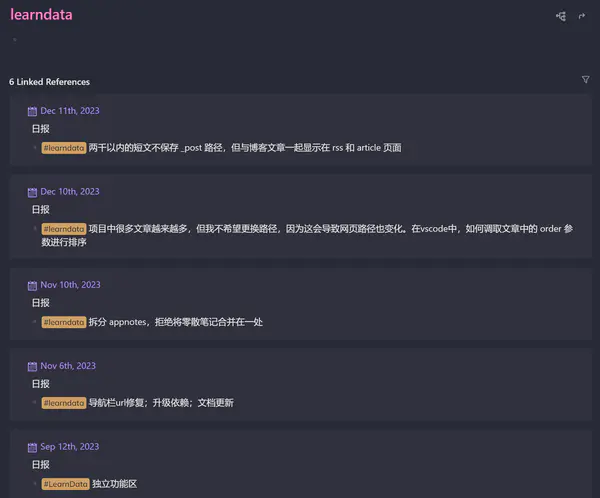
Query 查询示例
Logseq 支持强大的查询语法 (query) ,能帮助用户基于标签、任务状态、时间等条件动态过滤笔记内容。以下是常用的几种查询方式(官方文档链接):
// 使用 and 命令组合条件
{{query (and [[research]] [[idea]])}}
{{query (and (task now later done) [[page]])}}
// 使用 or 命令查询多个页面
{{query (or [[page 1]] [[page 2]])}}
// 使用 not 命令排除特定页面
{{query (not [[page 1]] [[page 2]])}}
// 查询标记为 Later 的任务
{{query (task later)}}
// 查询一周内含有特定关键词或标签的日记
{{query(and (between -6d today) "#幸福")}}常用技巧小结
- 所有页面默认保存在
pages文件夹下,支持自定义存储位置;得益于双链笔记的特性,即便页面移动,只要标题不变,引用链接也不失效 - 对于那些暂时不打算处理的任务,我习惯将它们放入
later列表中,这样既可以随时查看提醒,又无需每天重新调整时间 - 使用
[[ ]]可快速新建页面 - 空页面可在
All Pages中删除 - 通过打开界面右上角的「侧边栏」,可以便捷地使用目录管理主页面。
- 某标签页(如
#心理学)可自动聚合相关内容,形成主题中心 - 当处理任务时,通过使用
later或now标签来改变任务状态,系统会自动记录任务的持续时间。- 使用
doing或now标签可以使任务在每日日志下方以更醒目的方式显示,确保在记录繁多或新的一天开始时不被忽略。这相当于一种强提醒,直到任务完成。
- 使用
- PDF 文档的标注和管理通常很麻烦,但使用 Logseq 后,将注释、标签、笔记和截图整合在一起变得简单多了。
- 使用 TOC Generator 插件,输入
{{renderer :tocgen}}可生成页面目录; Shift+左键可在右侧边栏打开页面,便于分屏参考。
当前遇到的问题
- 主题模式无法固定为浅色模式,每次重启应用后都会重置为默认主题,尚未找到稳定的解决方法。